Pour que les données spatiales s’affichent en 3D, vous devez définir des options de hauteur. Cela consiste à définir la hauteur de base et les unités verticales de la couche d’entités, et éventuellement un décalage cartographique. Les hauteurs de base déterminent l'altitude la plus basse des entités de la couche. Un décalage cartographique peut être appliqué pour ajuster l'endroit où les entités s'affichent verticalement par rapport à la hauteur de base.
Catégories 2D et 3D d'une scène
La fenêtre Contenu des scènes contient deux sections : Couches 2D et Couches 3D. Les couches en section 2D se trouvent au sol, à une hauteur absolue ou sur une surface personnalisée. Les couches en 3D peuvent l’être par rapport au sol, par rapport à la scène et par rapport à une surface personnalisée. Les symboles 3D peuvent être appliqués uniquement à des couches dans la catégorie 3D Layers (Couches 3D). Vous pouvez faire glisser des couches d'une catégorie vers une autre dans la fenêtre Contenu. Différents modes d'altitude sont disponibles pour les couches, selon que la couche se trouve dans la catégorie Couches 2D ou dans la catégorie Couches 3D.
Seules les couches figurant dans le groupe 3D Layers (Couches 3D) de la fenêtre Contents (Contenu) peuvent prendre une forme 3D, utiliser les propriétés d’affichage et la symbologie 3D. Si des points d’une couche d’entités semblent encastrés dans la Terre, vérifiez le point d’ancrage du symbole. Pour positionner des points sur le sol, déplacez le point d’ancrage. Pour résoudre ce problème, ouvrez le mode Format point symbol (Formater le symbole ponctuel) de la fenêtre Symbology (Symbologie).
Systèmes de coordonnées verticales
Il est important de définir un système de coordonnées verticales lorsque vous utilisez des données 3D. Si la source de données d'une couche possède un système de coordonnées verticales défini, l'unité d'altitude de la couche est la même que l'unité linéaire du système de coordonnées verticales.
Conseil :
Pour identifier le système de coordonnées verticales défini pour votre source de données ou pour savoir si un système de coordonnées verticales est défini pour la source de données, cliquez avec le bouton droit de la souris sur la couche dans la fenêtre Contents (Contenu), puis cliquez sur Properties (Propriétés). Dans la boîte de dialogue Propriétés de la couche, cliquez sur l'onglet Source et développez l'en-tête Référence spatiale.
Lorsque vous importez un fichier ArcScene (*.sxd) ou un fichier ArcGlobe (*.3dd), ou que vous ouvrez un ancien projet ArcGIS Pro (fichier *.aprx) antérieur à ArcGIS Pro 1.4, l’unité d’altitude n’est pas définie sur l’unité verticale du système de coordonnées verticales de la source de données. Utilisez l’outil Projet pour projeter les données dans un autre système de coordonnées le cas échéant.
Types d'altitude
Pour définir les propriétés d'altitude d'une couche, cliquez avec le bouton droit sur la couche dans la fenêtre Contenu, puis sélectionnez Propriétés. Dans la boîte de dialogue Layer Properties (Propriétés de la couche), cliquez sur l’onglet Elevation (Élévation). Les options disponibles sont les suivantes :
- Au sol
 : pour les entités situées au niveau du sol, par exemple les arbres.
: pour les entités situées au niveau du sol, par exemple les arbres.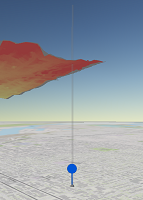
- Par rapport au sol
 : pour les entités qui se trouvent à une hauteur connue au-dessus du sol, par exemple, les caméras de sécurité sur le côté d’un bâtiment. Utilisez les valeurs Z de l’entité ou utilisez le profil Z de l’entité pour créer une expression Arcade et ajuster les valeurs Z de l’entité.
: pour les entités qui se trouvent à une hauteur connue au-dessus du sol, par exemple, les caméras de sécurité sur le côté d’un bâtiment. Utilisez les valeurs Z de l’entité ou utilisez le profil Z de l’entité pour créer une expression Arcade et ajuster les valeurs Z de l’entité.
- À une hauteur absolue
 : pour les entités qui surviennent à une hauteur constante au-dessus d’une référence (datum), quelle que soit l’altitude du sol, par exemple, les avions. Vous pouvez en outre ajouter une exagération verticale à la hauteur absolue. Cela vous permet d’accentuer les différences d’altitude. Pour les surfaces d’altitude, définissez l’exagération verticale en tant que propriété de la carte. Utilisez les valeurs Z de l’entité ou utilisez le profil Z de l’entité pour créer une expression Arcade et ajuster les valeurs Z de l’entité. Si une couche d’entités ne possède pas de valeurs z géométriques, cette option n’est pas disponible lors de la définition d’une élévation d’entité supplémentaire.
: pour les entités qui surviennent à une hauteur constante au-dessus d’une référence (datum), quelle que soit l’altitude du sol, par exemple, les avions. Vous pouvez en outre ajouter une exagération verticale à la hauteur absolue. Cela vous permet d’accentuer les différences d’altitude. Pour les surfaces d’altitude, définissez l’exagération verticale en tant que propriété de la carte. Utilisez les valeurs Z de l’entité ou utilisez le profil Z de l’entité pour créer une expression Arcade et ajuster les valeurs Z de l’entité. Si une couche d’entités ne possède pas de valeurs z géométriques, cette option n’est pas disponible lors de la définition d’une élévation d’entité supplémentaire.
- Sur une surface personnalisée
 : pour les entités qui surviennent sur une surface non représentée par le niveau du sol, par exemple, l’intersection d’un site de puits sur un plan géologique souterrain. Vous pouvez choisir une surface d'altitude personnalisée parmi une liste de surfaces définies dans la scène. Vous pouvez sélectionner cette option lorsqu’il n’existe aucune couche de surface d’élévation dans la scène. Une couche de surface d’élévation personnalisée est alors créée avec cette couche comme source d’élévation et sa hauteur est définie sur la surface personnalisée.
: pour les entités qui surviennent sur une surface non représentée par le niveau du sol, par exemple, l’intersection d’un site de puits sur un plan géologique souterrain. Vous pouvez choisir une surface d'altitude personnalisée parmi une liste de surfaces définies dans la scène. Vous pouvez sélectionner cette option lorsqu’il n’existe aucune couche de surface d’élévation dans la scène. Une couche de surface d’élévation personnalisée est alors créée avec cette couche comme source d’élévation et sa hauteur est définie sur la surface personnalisée.
- Par rapport à une surface personnalisée
 : endroit où des valeurs de hauteur supplémentaires sont ajoutées à la localisation de l’entité sur une surface personnalisée. Vous avez besoin d'une surface d'altitude personnalisée pour utiliser cette option. Utilisez les valeurs Z de l’entité ou utilisez le profil Z de l’entité pour créer une expression Arcade et ajuster les valeurs Z de l’entité.
: endroit où des valeurs de hauteur supplémentaires sont ajoutées à la localisation de l’entité sur une surface personnalisée. Vous avez besoin d'une surface d'altitude personnalisée pour utiliser cette option. Utilisez les valeurs Z de l’entité ou utilisez le profil Z de l’entité pour créer une expression Arcade et ajuster les valeurs Z de l’entité.
- Par rapport à la scène
 : pour les entités dont la position par rapport à la scène est connue. Ces entités sont alignées sur le sol et des objets 3D, tels que des bâtiments ou des polygones extrudés.
: pour les entités dont la position par rapport à la scène est connue. Ces entités sont alignées sur le sol et des objets 3D, tels que des bâtiments ou des polygones extrudés.
Décalage cartographique
Un décalage cartographique ajuste verticalement la valeur z de la couche entière. Cela élève ou abaisse toutes les entités de la couche d’une hauteur donnée. Cette fonction est utile pour élever cartographiquement un jeu d'entités dans une scène afin de les rendre plus visibles. Vous pouvez, par exemple, hausser des symboles ponctuels représentant des casernes de pompiers afin qu'ils ne soient pas cachés par les bâtiments environnants.
Mode d’élévation à sélection multiple
Vous pouvez sélectionner plusieurs couches dans la catégorie 2D and 3D Layers (Couches 2D et 3D) et mettre à jour le mode d’élévation. Vous pouvez ainsi sélectionner trois couches raster et ouvrir leurs propriétés de couche pour mettre à jour leur mode d’élévation sur On the Ground (Au sol). Le mode Relative to the Ground (Par rapport au sol) n’est pas pris en charge avec la sélection multiple. At an absolute height (À une hauteur absolue) prend en charge les valeurs z et non un champ.
Menu contextuel de l’élévation
Vous pouvez utiliser le menu contextuel de l’élévation sur les couches raster et TIN pour les ajouter en tant que couches de surface et de source d’élévation. Utilisez Duplicate in Ground (Dupliquer au sol)  pour dupliquer la couche dans la couche de surface d’élévation au sol. Utilisez Create Surface Layers From Sources (Créer des couches de surface à partir des sources) pour créer une couche de surface d’élévation personnalisée et ajouter la couche sélectionnée en tant que source d’élévation. Vous pouvez définir le mode d’élévation de la couche sélectionnée sur la surface personnalisée nouvellement créée sur la page Elevation (Élévation) des propriétés de la couche.
pour dupliquer la couche dans la couche de surface d’élévation au sol. Utilisez Create Surface Layers From Sources (Créer des couches de surface à partir des sources) pour créer une couche de surface d’élévation personnalisée et ajouter la couche sélectionnée en tant que source d’élévation. Vous pouvez définir le mode d’élévation de la couche sélectionnée sur la surface personnalisée nouvellement créée sur la page Elevation (Élévation) des propriétés de la couche.
Rubriques connexes
Vous avez un commentaire à formuler concernant cette rubrique ?